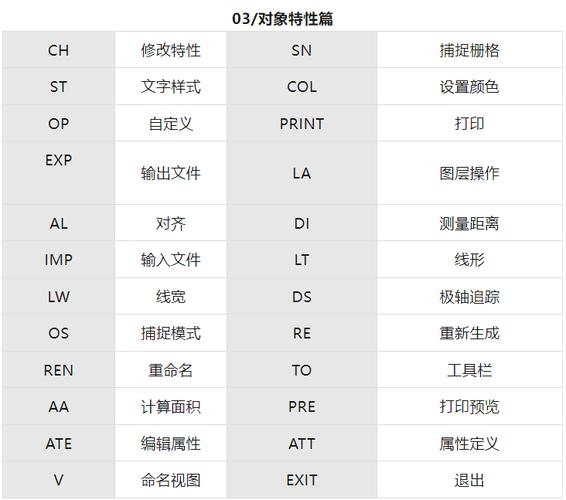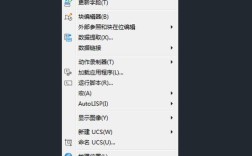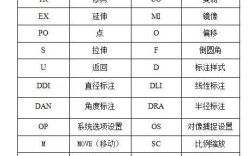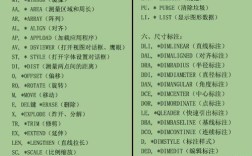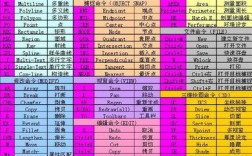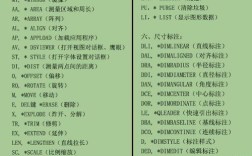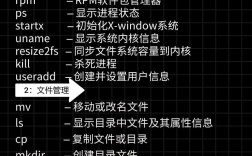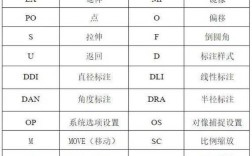CAD的命令快捷键是提高绘图效率的核心工具,熟练掌握这些快捷键能让设计师在操作中大幅减少鼠标点击次数,实现命令的快速调用与参数调整,无论是二维绘图还是三维建模,快捷键的组合使用都能显著提升工作流畅度,以下从基础绘图、编辑修改、视图控制、标注尺寸及高级功能五个维度,详细解析常用快捷键及其应用场景,并通过表格归纳高频命令,帮助用户系统化记忆。
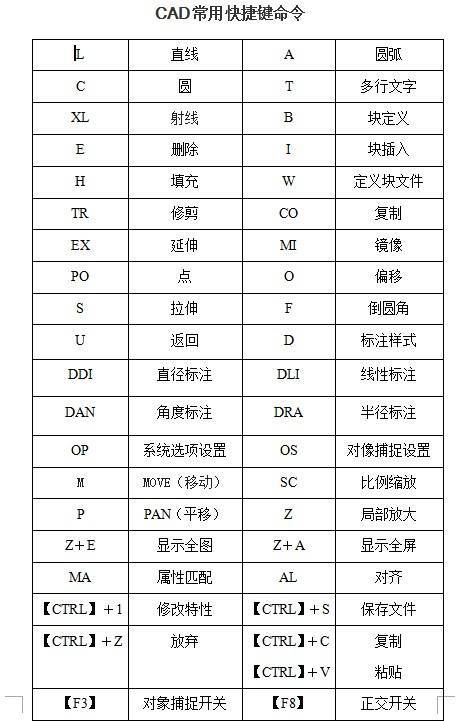
基础绘图快捷键
基础绘图是CAD操作的起点,快捷键的精准使用直接影响绘图速度,直线(L)命令通过输入“L”即可激活,配合“@长度<角度”可快速绘制斜线;圆(C)命令支持“圆心半径”“两点”“三点”等多种模式,输入“C”后根据提示选择即可;矩形(REC)命令能直接绘制带倒角或圆角的矩形,输入“REC”后设置“倒角(C)”或“圆角(F)”参数即可,多段线(PL)是复杂线型的核心工具,输入“PL”后可连续绘制直线与圆弧,并通过“宽度(W)”参数设置线宽变化,适合绘制箭头、渐变线条等,块定义(B)与插入(I)的配合使用,能实现图形元素的重复调用,输入“B”定义块,输入“I”可快速插入已保存的块,大幅减少重复绘图工作量。
编辑修改快捷键
编辑修改是完善图形的关键环节,快捷键的组合能实现高效调整,删除(E)是最常用的命令,输入“E”后选择对象即可删除,配合“F”(栏选)可批量删除不规则区域内的对象;复制(CO)与偏移(O)是复制图形的利器,“CO”支持基点复制,适合平移复制;“O”通过指定距离生成平行对象,适合绘制墙体、轮廓线等,修剪(TR)与延伸(EX)常用于线条的精准修剪,输入“TR”后选择边界对象,再点击需修剪的线条即可;“EX”则将线条延伸至指定边界,两者配合可快速调整图形闭合性,阵列(AR)命令能生成矩形或环形阵列,输入“AR”后选择阵列类型,设置“行数、列数”或“项目数量、填充角度”即可,适合批量绘制门窗、零件等规则分布对象。
视图控制快捷键
视图控制是保证绘图精准性的基础,快捷键能快速切换视图状态,平移(P)与缩放(Z)是核心命令,“P”用于移动视图,按住鼠标左键拖拽即可;“Z”配合不同参数实现多种缩放,如“Z+空格”实时缩放、“Z+E”显示全部图形、“Z+P”返回上一视图,鸟瞰视图(DV)能全局查看图形布局,输入“DV”后可在小窗口中快速定位视图区域;三维视图(V)支持切换“俯视图、前视图、西南等轴测”等,输入“V”后选择即可,适合三维模型的视角调整,图层(LA)管理是视图控制的重要部分,输入“LA”后可新建、冻结或锁定图层,通过图层状态控制图形显示,避免复杂视图中的干扰。
标注尺寸快捷键
标注尺寸是图形规范化的必要步骤,快捷键能快速调用标注工具,线性标注(DLI)用于标注水平或垂直尺寸,输入“DLI”后选择两点即可;对齐标注(DAL)则标注倾斜尺寸,自动适应线条角度,半径(DRA)与直径(DDI)分别标注圆或圆弧的半径与直径,输入后选择对象即可;角度(DAN)用于标注角度尺寸,选择两条边或圆弧即可,快速标注(QDIM)能批量标注,输入“QDIM”后选择多个对象,自动生成连续、基线或并列标注,大幅提升标注效率,标注样式(D)可统一标注格式,设置箭头样式、文字高度、精度等参数,确保图形标注的规范性。
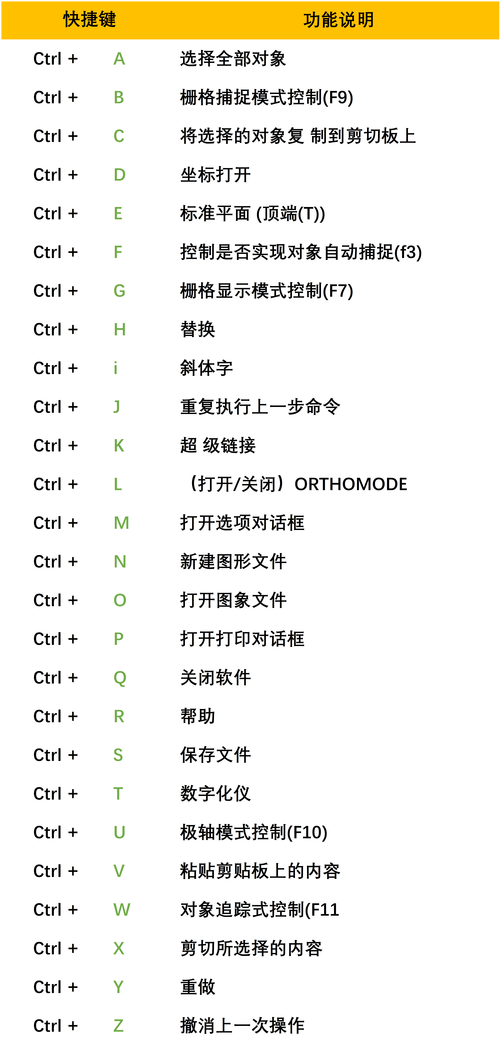
高级功能快捷键
高级功能拓展了CAD的应用范围,快捷键能实现复杂操作,三维建模中,拉伸(EXT)将二维图形拉伸为三维实体,输入“EXT”后选择截面并指定高度;旋转(REV)通过旋转二维图形生成回转体,适合绘制圆柱、球体等,布尔运算并集(UNI)、差集(SU)、交集(IN)能组合三维实体,“UNI”合并实体,“SU”减去实体,“IN”保留实体公共部分,图纸空间(T)与模型空间(TI)切换通过“T”和“TI”实现,图纸空间适合布局打印,模型空间用于绘图设计,打印(PLOT)命令输入“PLOT”后设置打印参数,如纸张尺寸、比例、打印范围等,直接输出图纸。
高频快捷键速查表
| 功能类别 | 命令 | 快捷键 | 说明 |
|---|---|---|---|
| 基础绘图 | 直线 | L | 绘制连续直线 |
| 圆 | C | 通过圆心、半径等绘制圆 | |
| 矩形 | REC | 绘制矩形,支持倒角/圆角 | |
| 编辑修改 | 删除 | E | 删除选中对象 |
| 复制 | CO | 复制对象到指定位置 | |
| 修剪 | TR | 修剪超出边界的线条 | |
| 视图控制 | 平移 | P | 移动视图窗口 |
| 缩放 | Z | 实时缩放或显示全部图形 | |
| 标注尺寸 | 线性标注 | DLI | 标注水平/垂直尺寸 |
| 半径标注 | DRA | 标注圆或圆弧半径 | |
| 高级功能 | 拉伸 | EXT | 二维图形拉伸为三维实体 |
| 打印 | PLOT | 设置打印参数并输出图纸 |
相关问答FAQs
Q1:如何自定义CAD快捷键?
A:在CAD中,可通过“选项”对话框自定义快捷键,打开CAD,点击“工具”→“自定义”→“编辑程序参数(acad.pgp)”,在文件中找到“ COMMAND”格式,修改或添加快捷键命令,如“ COPY, CO”即可将复制命令快捷键设为CO,保存文件后重启CAD生效,需注意避免与系统默认快捷键冲突。
Q2:如何快速忘记已输入的命令?
A:在命令执行过程中,按“Esc”键可终止当前命令并返回待命状态;若需完全清除命令行输入,按“Ctrl+C”组合键可清空命令行内容,避免误操作影响后续命令,通过“F2”键打开命令文本窗口,可查看历史命令记录并选择性清除。